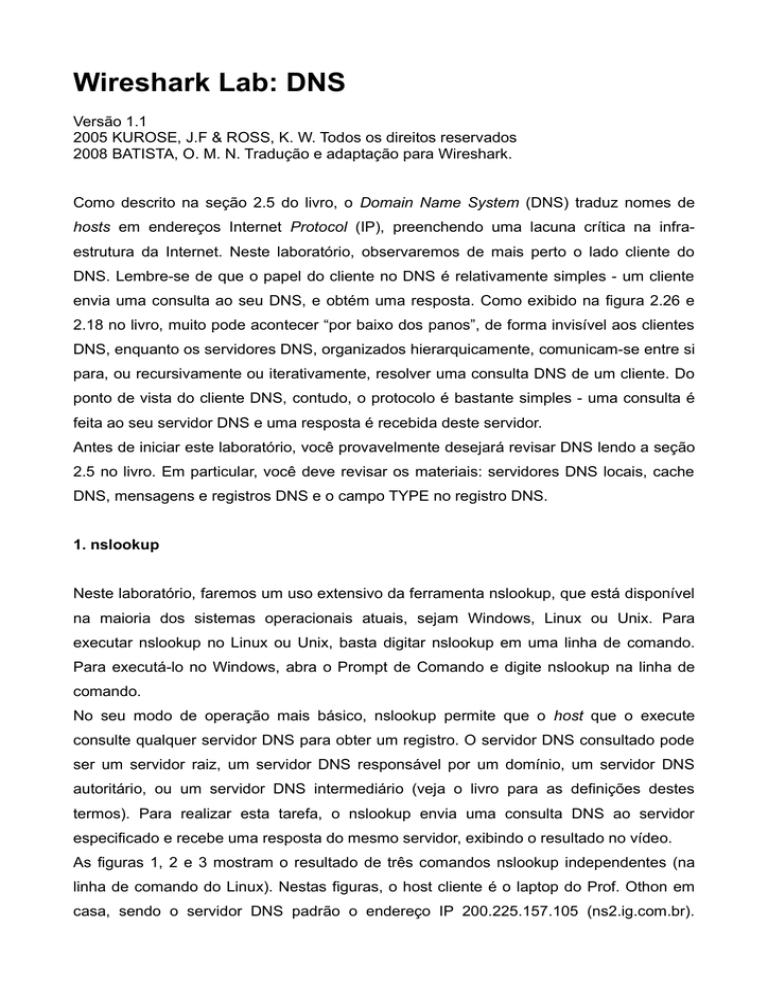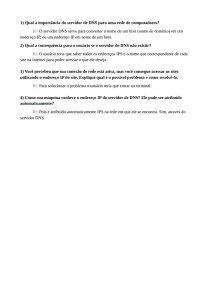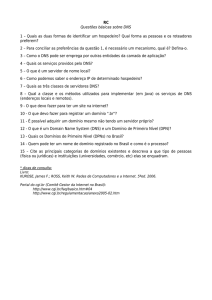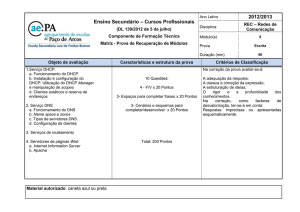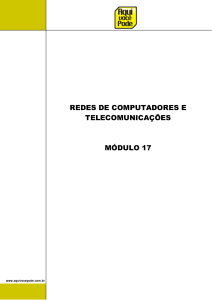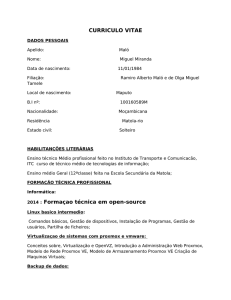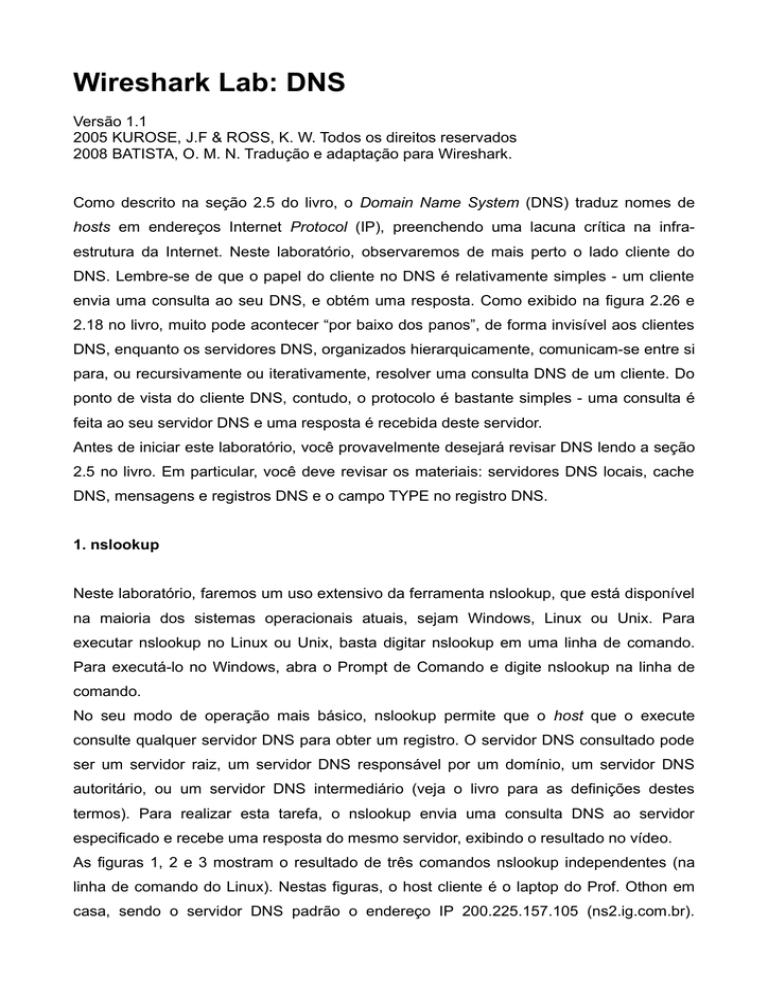
Wireshark Lab: DNS
Versão 1.1
2005 KUROSE, J.F & ROSS, K. W. Todos os direitos reservados
2008 BATISTA, O. M. N. Tradução e adaptação para Wireshark.
Como descrito na seção 2.5 do livro, o Domain Name System (DNS) traduz nomes de
hosts em endereços Internet Protocol (IP), preenchendo uma lacuna crítica na infraestrutura da Internet. Neste laboratório, observaremos de mais perto o lado cliente do
DNS. Lembre-se de que o papel do cliente no DNS é relativamente simples - um cliente
envia uma consulta ao seu DNS, e obtém uma resposta. Como exibido na figura 2.26 e
2.18 no livro, muito pode acontecer “por baixo dos panos”, de forma invisível aos clientes
DNS, enquanto os servidores DNS, organizados hierarquicamente, comunicam-se entre si
para, ou recursivamente ou iterativamente, resolver uma consulta DNS de um cliente. Do
ponto de vista do cliente DNS, contudo, o protocolo é bastante simples - uma consulta é
feita ao seu servidor DNS e uma resposta é recebida deste servidor.
Antes de iniciar este laboratório, você provavelmente desejará revisar DNS lendo a seção
2.5 no livro. Em particular, você deve revisar os materiais: servidores DNS locais, cache
DNS, mensagens e registros DNS e o campo TYPE no registro DNS.
1. nslookup
Neste laboratório, faremos um uso extensivo da ferramenta nslookup, que está disponível
na maioria dos sistemas operacionais atuais, sejam Windows, Linux ou Unix. Para
executar nslookup no Linux ou Unix, basta digitar nslookup em uma linha de comando.
Para executá-lo no Windows, abra o Prompt de Comando e digite nslookup na linha de
comando.
No seu modo de operação mais básico, nslookup permite que o host que o execute
consulte qualquer servidor DNS para obter um registro. O servidor DNS consultado pode
ser um servidor raiz, um servidor DNS responsável por um domínio, um servidor DNS
autoritário, ou um servidor DNS intermediário (veja o livro para as definições destes
termos). Para realizar esta tarefa, o nslookup envia uma consulta DNS ao servidor
especificado e recebe uma resposta do mesmo servidor, exibindo o resultado no vídeo.
As figuras 1, 2 e 3 mostram o resultado de três comandos nslookup independentes (na
linha de comando do Linux). Nestas figuras, o host cliente é o laptop do Prof. Othon em
casa, sendo o servidor DNS padrão o endereço IP 200.225.157.105 (ns2.ig.com.br).
Quando executa-se nslookup sem um servidor DNS especificado, ele consulta o servidor
DNS padrão, que neste caso é ns2.ig.com.br.
Figura 1. Primeiro exemplo de uso do nslookup.
O comando da figura 1, em palavras, diz “por favor, envie-me o endereço IP para o host
www.mit.edu”. A resposta exibida na mesma figura para este comando fornece duas
informações:
●
o nome e endereço IP do servidor DNS que foi consultado;
●
a resposta em si, que é o nome do host e o endereço IP.
Embora a resposta venha do servidor ns2.ig.com.br, é bem possível que este servidor
DNS tenha contactado diversos outros servidores DNS para obter a resposta, como
descrito na seção 2.5 do livro.
Figura 2. Segundo exemplo do uso do nslookup.
Na figura 2, foi passada como parâmetro a opção “-type=NS” e o domínio “mit.edu”. Isto
faz com que o nslookup envie uma consulta ao servidor DNS local para um registro do
tipo NS. Em palavras, a consulta diz, “por favor envie-me os nomes dos hosts dos
servidores DNS autoritários para mit.edu”. Quando a opção -type não é utilizada, o
nslookup usa o padrão, que é consultar por registros do tipo A. A resposta inicialmente
indica o servidor DNS que está respondendo (que é o servidor DNS local) juntamente com
três nomes de servidores do Massachussets Institute of Technology (MIT). Cada um
destes servidores é de fato um servidor DNS autoritário para os hosts no campus do MIT.
Entretanto, o nslookup também indica que a resposta é “não autoritária”, o que significa
que ela veio do cache de algum servidor ao invés de algum dos servidores DNS
autoritários do MIT. Finalmente, a resposta também inclui o endereço IP dos servidores
DNS autoritários do MIT. Mesmo que a consulta pelo registro de tipo NS não tenha pedido
explicitamente os endereços IP, o servidor DNS local os retornou e o nslookup os
apresentou no resultado.
Figura 3.Terceiro exemplo de uso do nslookup.
Na figura 3, indicamos que desejamos que a consulta seja enviada ao servidor DNS
bitys.mit.edu ao invés do servidor DNS local (ns2.ig.com.br). Assim, a consulta e resposta
ocorrem diretamente entre o nosso host e o servidor DNS bitsy.mit.edu. Neste exemplo, o
servidor DNS bitsy.mit.edu fornece o endereço IP do host www.aiit.or.kr, que é o servidor
web do Advanced Institute of Information Technology, na Coréia.
Agora que já passamos por alguns exemplos ilustrados, talvez você esteja se
perguntando sobre a sintaxe genérica do comando nslookup. A sintaxe é:
nslookup -opção1 -opção2 host-a-encontrar servidor-dns
Geralmente, o nslookup pode ser executado com nenhuma, uma, duas ou mais opções. A
como vimos nos exemplos das figuras 1, 2 e 3, o parâmetro servidor-dns é opcional; se
ele não é informado, a consulta é enviada ao servidor DNS local.
Agora que revisamos o comando nslookup, está na hora de você testá-lo sozinho.
Execute o nslookup para cada uma das questões, e escreva os resultados:
1. obtenha o endereço IP de um servidor web na Ásia;
2. determine os servidores DNS autoritários para uma universidade na Europa;
3. utilize um dos servidores DNS obtidos na questão 2 e consulte pelo endereço IP do
Yahoo! Mail.
2. ipconfig ou ifconfig
ipconfig, no Windows, e ifconfig, no Linux ou Unix, estão entre as mais úteis ferramentas
de rede no seu host, especialmente para depuração. Esta seção está dividida em duas
partes, uma que explica o ipconfig no Windows, e outra que esplica o ifconfig no Linux.
2.1. ipconfig
O comando ipconfig pode ser utilizado para mostrar a informação TCP/IP atual, incluindo:
endereço IP, endereço de servidores DNS locais, tipo de adaptador de rede, entre outras.
Por exemplo, todas as informações de um host podem ser obtidas através da digitação no
prompt de comando de ipconfig /all (figura 4).
Figura 4. Informação obtida do ipconfig /all.
O comando ipconfig também é bastante útil para exibir as informações do DNS
armazenadas no host. Na seção 2.5, aprendemos que um host pode gravar em cache os
registros DNS obtidos recentemente. Para ver os registros gravados em cache, basta
digitar na linha de comando “ipconfig /displaydns”, sem as aspas. Cada entrada mostra o
tempo de vida (TTL) restante em segundos. Para limpar o cache, digita-se “ipconfig
/flushdns”, sem as aspas. Limpar o cache faz com que todas as entradas sejam apagadas
e recarrega as entradas do arquivo hosts. Estes comandos funcionam no Windows
porque ele executa automaticamente um servidor DNS cache no host.
2.2. ifconfig
O comando ifconfig funciona no Linux e serve para exibir as configurações das interfaces
de rede conectadas ao host. A figura 5 mostra uma saída típica do comando ifconfig no
sistema operacional Linux.
Figura 5. Saída típica do comando ifconfig.
Na figura 5 estão as configurações de duas interfaces de rede: eth0 e lo. O nome eth0 é
uma sigla para a primeira interface ethernet e lo para loopback. A interface lo serve para
utilizar aplicações TCP/IP mesmo que o host não esteja conectado fisicamente a uma
rede. O endereço 127.0.0.1 é atribuído como padrão a esta interface. A interface eth0 é
uma abstração do sistema operacional para uma placa de rede ethernet. O endereço IP
exibido na figura 5 é 192.168.1.10.
Em Linux, os endereços dos servidores DNS locais estão em uma arquivo texto
denominado resolv.conf no diretório /etc. Cada linha deste arquivo que inicia com
nameserver é finalizada pelo endereço IP de um servidor DNS local (figura 6). Vale
lembrar que este arquivo só pode ser editado pelo administrador do sistema (usuário
root).
Figura 6. Conteúdo do arquivo /etc/resolv.conf.
Os comandos “ipconfig /displaydns” e “ipconfig /flushdns” só tem similares no Linux
quando é executado um servidor DNS cache no host, como o nscd.
3. Rastreando DNS com o Wireshark
Agora que nos familiarizamos com o nslookup e ipconfig, estamos prontos para botar as
mãos na massa. Inicialmente vamos capturar as mensagens DNS que são geradas por
uma navegação na web. Para isso, siga os passos:
●
utilize ipconfig para limpar o cache DNS do host;
●
abra o navegador web e limpe o cache do mesmo;
●
abra o Wireshark e digite “ip.addr == seu_endereço_IP” no filtro (sem as aspas).
Este filtro só mostra os pacotes que ou são originados ou destinados ao seu host;
●
inicie a captura de pacotes no Wireshark;
●
no navegador web, visite a página http://www.ietf.org;
●
pare a captura de pacotes.
Se você não conseguir executar o Wireshark em uma conexão de rede, baixe o arquivo
de rastreamento de pacotes1 que foi capturado quando os passos indicados foram
executados no computador do autor do livro. Responda às questões:
1. localize as mensagens de solicitação e resposta DNS. Foram enviadas com TCP
ou UDP?
1 Baixe o arquivo compactado http://gaia.cs.umass.edu/ethereal-labs/ethereal-traces.zip e extraia o
arquivo dns-ethereal-trace-1.
2. qual é a porta destino para a mensagem de consulta DNS? Qual é a porta fonte da
mensagem de resposta DNS?
3. a qual endereço IP a mensagem de consulta DNS é enviada? Utilize ipconfig para
determinar o endereço IP do seu servidor DNS local. Estes endereços são os
mesmos?
4. examine a mensagem de consulta DNS. Qual o campo “type” desta mensagem? A
mensagem de consulta contém algum campo “answer”?
5. examine a mensagem de resposta DNS. Quantos campos com “answer” existem?
O que há em cada uma destas mensagens?
6. considere o segmento TCP SYN subseqüente enviado pelo seu host. O endereço
IP de destino do pacote SYN corresponde a algum dos endereços IP fornecidos na
mensagem de resposta DNS?
7. a página web visitada contém imagens. Antes de recuperar cada imagem, o host
realiza novas consultas DNS?
Agora vamos brincar com o nslookup2. Siga os passos:
●
adicione ao filtro “ && dns”, sem as aspas;
●
inicie a captura de pacotes;
●
execute o comando “nslookup www.mit.edu”, sem as aspas;
●
pare a captura de pacotes.
Figura 7. Captura dos pacotes para "nslookup www.mit.edu".
2 Caso não possa executar o Wireshark, utilize o arquivo dns-ethereal-trace-2 extraído do arquivo
comapctado http://gaia.cs.umass.edu/ethereal-labs/ethereal-traces.zip.
A figura 7 mostra o resultado da captura dos pacotes. Nela estão a mensagem de
consulta e a resposta DNS. Responda às questões:
1. qual é a porta destino para a mensagem de consulta DNS? Qual é a porta fonte
para a mensagem de resposta DNS?
2. a qual endereço IP a mensagem de consulta DNS está endereçada? Este
endereço é o de algum dos seus servidores DNS locais?
3. examine a mensagem de consulta DNS. Qual o campo “type” que há nela? A
mensagem de consulta contém algum campo “answer”?
4. examine a mensagem de resposta DNS. Quantos campos com “answer” existem?
O que há em cada uma destas respostas?
5. grave a tela de captura de pacotes.
Repita o experimento anterior para o comando: “nslookup -type=NS mit.edu”, sem as
aspas. Depois responda às questões:
1. a qual endereço IP a mensagem de consulta DNS está endereçada? Este
endereço é o de algum dos seus servidores DNS locais?
2. examine a mensagem de consulta DNS. Qual o campo “type” que há nela? A
mensagem de consulta contém algum campo “answer”?
3. examine a mensagem de resposta DNS. Quais servidores DNS do MIT são
fornecidos na resposta? Esta mensagem de resposta também fornece os
endereços IP dos servidores DNS do MIT?
4. grave a tela de captura de pacotes.
Repita o experimento anterior para o comando: “nslookup www.aiit.or.kr bitsy.mit.edu”,
sem as aspas. Depois responda às questões:
1. a qual endereço IP a mensagem de consulta DNS está endereçada? Este
endereço é o de algum dos seus servidores DNS locais? Caso contrário, qual o
host para este endereço IP?
2. examine a mensagem de consulta DNS. Qual o campo “type” que há nela? A
mensagem de consulta contém algum campo “answer”?
3. examine a mensagem de resposta DNS. Quantos campos com “answer” existem?
O que há em cada uma destas respostas?
4. grave a tela de captura de pacotes.